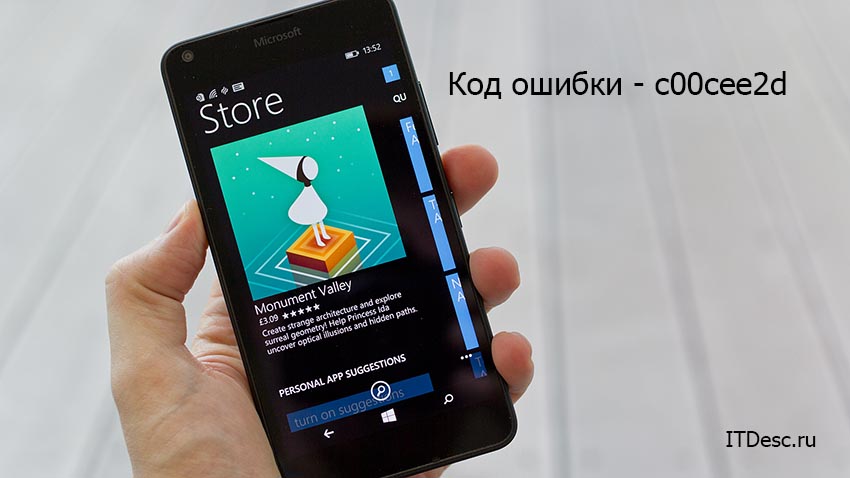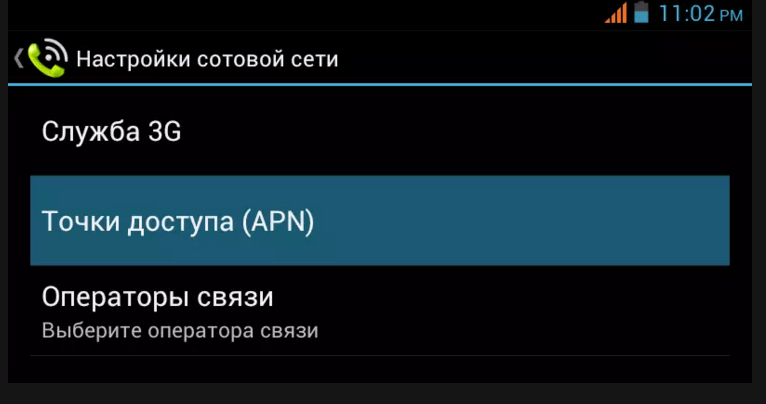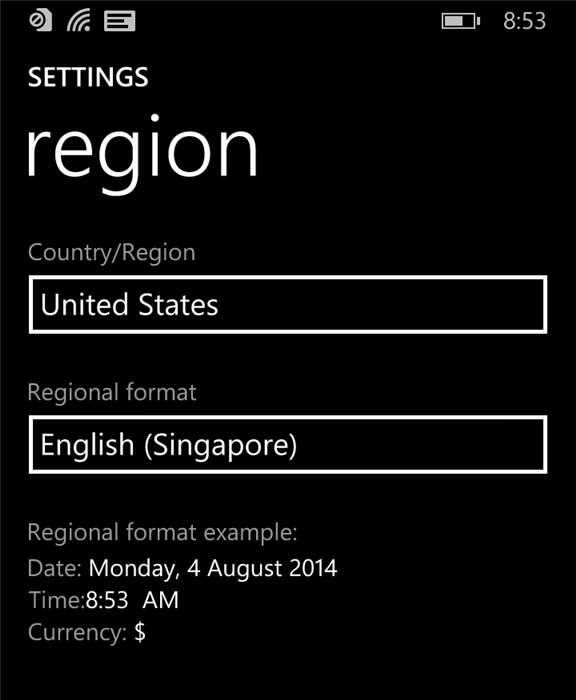Сегодня мы рассмотрим ошибку 805a8011, на которую вы можете наткнуться в Windows Store при попытке загрузить с оттуда какое-либо приложение, выполнить обновление или даже просто зайти в Windows Phone Store. В большинстве случаев, ошибка 805a8011 возникает на телефонах Lumia.
Возникновение этой ошибки приводит к нескольким сложностям. Вы не можете подключиться к магазину, все установленные приложения на вашем телефоне не смогут подключиться к Интернету. Также вам будет проблематично получить доступ к вашим сообщениям и электронной почте. Ваш телефон также может перезагружаться во время ваших попыток зайти в Windows Phone Store.
Причины ошибки 805a8011 в Windows Phone Store
- Проблемы во время синхронизации с аккаунтом Microsoft.
- На вашем смартфоне установлены неправильная Дата и Время.
- Проблемы с Интернет-соединением на вашем смартфоне.
- Недостаточное количество свободного места на устройстве.
Методы решения ошибки 805a8011
Решить ситуацию с ошибкой 805a8011 достаточно просто в большинстве случаев, хотя все зависит от причины ее появления.
Метод №1 Проверка Даты и Времени
Простая проверка настроек телефона, которая может решить проблему. Нужно убедиться, что настройки Даты и Времени на вашем смартфоне установлены корректно. Для этого сделайте следующее:
- Пройдите в «Настройки».
- Затем в пункт «Дата и Время».
- Выставьте автоматическую задачу этих настроек или же настройте сами. Данный шаг помогает исправить ситуацию с нерабочим Магазином Windows чаще всего.
Метод №2 Освобождение свободного места
На вашем смартфоне всегда должно быть хотя бы немного свободного места, чтобы операционная система того нормально функционировала. Как раз недостаток места и может вызвать различные проблемы, в которые успешно входит ошибка 805a8011.
Удалите ненужные вам файлы и освободите как можно больше места на своем устройстве. Этими файлами могут стать лишние фотографии, видео- или аудиофайлы. Как только сделайте это, попробуйте получить доступ к Windows Phone Store и проверьте, была ли исправлена проблема.
Метод №3 Ручная синхронизация
Часто с аккаунтами Microsoft возникают проблемы на почве синхронизации. В этом случае нужно просто синхронизироваться своими силами. Для этого сделайте следующее:
- Откройте «Настройки».
- Пройдите путем «Email и Аккаунт».
- Нажмите на ваш Microsoft-аккаунт и удерживайте палец на нем.
- Теперь нажмите «Синхронизировать».
Снова попробуйте получить доступ к своему Магазину Windows и проверьте наличие ошибки 805a8011. Если она так и докучает вам, то пора переходить к куда более серьезным мерам.
Метод №4 Изменение Интернет-соединения
Если вы пользуетесь мобильным Интернетом для получения доступа, то попробуйте это выполнить с помощью Wi-Fi. Если же вы используйте мобильную сеть, то попробуйте пойти от обратного. После изменения Интернет-подключения, попробуйте зайти в Магазин Windows. Если у вас вышло и никакой ошибки не появилось, то обязательно попробуйте обновить или скачать какое-либо приложение.
Метод №5 Создание нового аккаунта Microsoft
Если вышеописанные методы не помогли исправить вашу ситуацию с с ошибкой 805a8011, то проблема может заключаться в аккаунте Microsoft. Создание нового аккаунта может исправить ошибку.
- Посетите адрес https://login.live.com.
- Создайте новый аккаунт.
- Теперь пройдите путем «Настройки →Email и Аккаунт→Добавить Email» на вашем устройстве.
- Введите пользовательские данные от вашего только что созданного аккаунта Windows и пройдите аутентификацию.
Попробуйте войти в Магазин Windows с уже нового аккаунта. В этот раз появление ошибки 805a8011 должно значительно снизиться.
Метод №6 Сброс смартфона
Это может быть последней опцией для решения 805a8011. Убедитесь, что вы сохранили все важные данные со своего телефона. Есть два типа сброса: Мягкий сброс и Жесткий сброс. Рассмотрим каждый из них.
Мягкий сброс
- Включите ваш смартфон.
- Нажмите и удерживайте комбинацию из кнопок «Питания+Громкости(-)», пока не почувствуйте вибрацию телефона. Обратите внимание на то, что ваши пальцы не должны прикасаться в это время к экрану телефона, иначе сброс не активируется.
- Отпустите вышеуказанные кнопки при возникновении вибрации.
- Ваш смартфон автоматически выполнит перезагрузку.
Снова попробуйте запустить Магазин Windows и проверьте, присутствует ли ошибка 805a8011. Если да, то можно попробовать выполнить Жесткий сброс.
Жесткий сброс
По факту, Жесткий сброс является простым форматированием вашего устройства. Этим действием вы сбросите настройки на заводские. Есть два способа выполнить Жесткий сброс: при неотзывчивом телефоне и при отзывчивом.
Жесткий сброс для неотзывчивого телефона
- Удерживайте кнопки «Питания и Громкости(-)», пока не почувствуете вибрацию от своего телефона.
- Перестаньте удерживать кнопки при появлении вибрации. После этого вы должны увидеть «Восклицательный знак».
- Нажмите «Громкость(+)→Громкость(-)→Питание→Громкость(-)» после появления на экране знака «Восклицания».
- После этого ваш смартфон автоматически будет перезагружен.
Жесткий сброс для отзывчивого телефона
- Пройдите в «Настройки».
- Нажмите на «Восстановить ваш телефон».
- На полученное предупреждение нажмите «Да».
- Процесс восстановление начнется автоматически. Вся операция может занять несколько минут.
- Как только вы сбросите свой телефон, то зайдите в Магазин Windows и обновите все свои утилиты, чтобы впредь не допустить появления ошибки 805a8011 впредь.
Пользователи стали часто встречать ошибку c00cee2d при открытии магазина на устройствах Windows Phone 8.1. Она сопровождается текстом о том, что устройство необходимо перезагрузить и попытаться подключиться снова. Но, как правило, этот метод мало кому помогает и снова появляется код ошибки c00cee2d магазина Windows Phone. Что это за ошибка и как её исправить, читайте в статье далее.
Чаще всего ошибка с кодом c00cee2d на устройствах Windows Phone появляется по следующим причинам:
- Неполадки часто встречаются на российских серверах. Это может продолжаться недолго. Поэтому нужно через некоторое время попытаться открыть маркет снова;
- Компания Microsoft в скором времени намеревается прекратить поддержку всей линейки Windows Phone. Как вкратце высказываются СМИ, они планируют выпустить универсальную операционную систему для всех устройств. Поэтому поддержку для старых версий продуктов все чаще прекращают;
- Временные неполадки в маркете. В этом случае вам также необходимо обратиться к онлайн магазину немного позже.
Далее мы подробно рассмотрим всевозможные способы решения этой проблемы.
Простые способы устранения ошибки с кодом c00cee2d
Для начала мы попробуем решить эту ошибку простыми методами, чтобы их сразу исключить. Если вы пытаетесь войти в специальный магазин своего устройства через Windows Phone, попробуйте использовать не общедоступную (или любую другую) сеть Wi-Fi, а сеть своего мобильного оператора. Для этого необходимо выключить беспроводную сеть:
- Откройте меню устройства,
- Выберите пункт «Настройки»,
- Затем нужно выбрать пункт «Wi-Fi»,
- Установите переключатель в позицию «Выключено».
Далее нам нужно включить передачу данных по сети вашего оператора. Если вы еще не настроили интернет на вашей СИМ-карте, обратитесь к мобильному оператору и попросите помощи. В этом случае вы получите SMS-сообщение с настройками, которые необходимо будет сохранить. Вы также получите инструкции по настройке интернета. Затем вам необходимо будет проделать следующее:
- Включить передачу данных через мобильного оператора. Зайдите в настройки и выберите «Сеть и беспроводная связь». Далее найдите пункт «Сотовая сеть и SIM» и включите его.
- Следующем шагом нужно создать APN точку доступа. Войдите в настройки смартфона, выберите «Беспроводная связь». Затем нажмите «Сотовая сеть и SIM», выберите «Параметры SIM», нажмите «Точка доступа» и в заключении выберите пункт «Добавить точку доступа интернет».
- Введите имя подключения и заполните остальные поля в соответствии с инструкцией, которая пришла вам по SMS.
- Перезагрузите свой смартфон.
Рекомендуем: Igfxtray в автозагрузке что это за процесс и как удалить?
Смена региона для устранения ошибки c00cee2d
Если вы снова не можете подключиться к магазину и видите код ошибки c00cee2d, попробуйте сменить страну пребывания в настройках своего телефона. Это может помочь, если были применены какие-либо ограничения доступа к магазину в вашей стране пребывания. Для этого в Windows Phone 8.1 сделайте следующее:
- Откройте настройки.
- Найдите среди разделов здесь «Язык и регион». В других версиях устройства этот пункт называется просто «Регион».
- Найдите пункт «Страна и регион» и введите нужный вариант. Например, Германия.
- Выключите и снова включить устройство.
Снова включите мобильный интернет и попытайтесь войти в магазин Windows.
Обновление Windows Phone 8.1 до 10 версии
Если простые методы не помогли исправить нашу ошибку с кодовым обозначением c00cee2d, остается обновить вашу мобильную операционную систему до 10 версии. По утверждению владельцев Windows 10 Mobile (официальное название Windows Phone 10), такая проблема на этой версии ОС не появляется. Маркет Windows работает стабильно. Прежде чем обновлять устройство, необходимо выполнить несколько несложных действий в качестве подготовки.
- Зарядите аккумулятор устройства до 100%. Иначе могут быть проблемы в процессе обновления;
- Проверьте лишний раз роутер, чтобы при обновлении не возникло проблем с интернетом. Если что-нибудь случиться и прервется сигнал, у вас могут быть неприятности по устранению проблем в дальнейшем;
- Убедитесь, что в устройстве достаточно свободного места для новой операционной системы. Минимальный объем свободной памяти должен быть 2 гигабайта.
После этого вам нужно найти «Помощник по обновлению» на сайте Microsoft.rom. Введите нужный запрос в окне поиска на русском. Приложение доступно и в маркете Windows, но в нашем случае скачать его не получиться. Скачайте файлом помощник. Запустите его на смартфоне и следуйте подсказкам. Приложение определит вашу модель и начнет процесс обновления.
Шестеренки, которые символизируют сам процесс обновления, могут крутиться достаточно долго. Вам придется ожидать до 2 часов. Очень важно не предпринимать во время обновления никаких методов ускорения процесса. Вы можете только усугубить ситуацию, делая это. Иногда устройство может быть горячим, в этом нет ничего страшного. По завершению обновления оно быстро остынет. Если шестерни не крутятся уже больше двух часов, это означает, что в процессе произошла ошибка.
Что делать, если произошла ошибка c00cee2d при обновлении Windows Phone?
Если удалось установить обновления без ошибок, тогда вас можно поздравить. Вы теперь сможете избежать данной ошибки с кодом c00cee2d при попытке подключиться к маркету Microsoft. Но что делать, если в процессе устранения одной, мы наткнулись на другую ошибку при обновлении Windows Phone 8.1 до 10 версии. Для начала подождите еще некоторое время. Вполне возможно, что устройство само найдет выход из сложившейся ситуации.
Если телефон уже долгое время (3 и более часов) показывает вращающиеся шестерни, значит самостоятельно системе решить проблему не удается. Выключите свой смартфон. Достаньте аккумулятор. Оставьте в таком виде устройство на 15 минут. Скорее всего вам понадобиться сделать восстановление операционной системы.
Восстановление Windows Phone 8.1
Прежде всего нужно перенести важные данные из памяти устройства на другой тип носителя, если это позволяет сделать смартфон. Если данные, которые вам необходимо, находятся на съемной SD-карте, можете не переживать по этому поводу. При сбросе затрагивается только системная память устройства. Все, что находится на карте памяти, останется нетронутым. Рассмотрим кнопочный сброс, так как он станет пригодным для всех ситуаций.
- Включите Windows Phone 8.1.
- Удерживайте вместе нажатыми кнопку «Power» (питания) и кнопку уменьшения громкости более 5 секунд до характерной вибрации корпуса.
- Далее очень важна последовательность нажатия кнопок: нажмите клавишу увеличения громкости, затем уменьшения громкости, кнопка питания и снова уменьшения. Нажимать нужно простым способом, как будто вы переключаетесь между пунктами меню.
Вы увидите на экране снова крутящиеся шестерни. Этот процесс может тоже занимать длительное время и длиться до 1 часа. В этот момент нельзя ничего нажимать, иначе ваш смартфон превратиться в брелок для связки ключей. Дождитесь завершения этого процесса. Когда устройство включится, снова попытайтесь получить доступ к маркету Windows Store. Таким образом мы сможем определить, что удалось исправить ошибку с кодом c00cee2d простым сбросом настроек до значения по умолчанию. Если это не так, снова попытайтесь обновиться до Windows 10 Mobile.
Summary
Article Name
Код ошибки c00cee2d магазина Windows Phone что это за ошибка и как исправить?
Description
Пользователи стали часто встречать ошибку при открытии магазина на устройствах Windows Phone 8.1. Она сопровождается текстом о том, что устройство необходимо перезагрузить и попытаться подключиться снова. Но, как правило, этот метод мало кому помогает и снова появляется ошибка с кодом c00cee2d. Как её исправить, читайте в статье далее.
Author
Publisher Name
Игорь
Publisher Logo
Сегодня многие пользователи устройств на базе Windows Phone сталкиваются со следующей проблемой: при попытке подключиться к магазину Windows Phone появляется сообщение «Сейчас не удается подключиться к магазину Windows Phone». Это может быть вызвано разными причинами, но ничего невозможного нет! В этой статье мы расскажем вам, как исправить эту проблему и вернуть доступ к магазину Windows Phone.
Первым шагом для решения данной проблемы является проверка соединения с интернетом. Убедитесь, что ваше устройство подключено к Wi-Fi или мобильному интернету и имеет доступ к сети. Также не помешает проверить, не ограничен ли доступ к магазину Windows Phone вашим провайдером или сетевыми настройками. Если вы используете Wi-Fi, попробуйте подключиться к другой точке доступа или перезагрузите маршрутизатор.
Если проблема не решается после проверки интернет-соединения, возможно проблема кроется в самом устройстве. Попробуйте выполнить перезагрузку устройства. Для большинства моделей Windows Phone это можно сделать, удерживая кнопку включения и выключения до появления экрана выбора выключения. Затем просто перезагрузите устройство и попробуйте снова подключиться к магазину Windows Phone.
Если перезагрузка не помогла, можно попытаться выполнить сброс настроек устройства. Обратите внимание, что сброс настроек приведет к удалению всех личных данных с устройства, поэтому перед этим рекомендуется сделать резервную копию всех важных файлов. Чтобы выполнить сброс, откройте раздел «Настройки» на вашем устройстве, выберите «Система», затем «Восстановление» и «Сбросить телефон». Следуйте инструкциям на экране, чтобы завершить сброс.
Если все вышеперечисленные методы не помогли, последним решением может быть обновление операционной системы Windows Phone. Устройства на базе Windows Phone получают обновления от Microsoft, и обновление операционной системы может исправить проблемы с доступом к магазину Windows Phone. Чтобы проверить наличие обновлений, перейдите в раздел «Настройки», выберите «Обновление и безопасность» и нажмите «Проверить наличие обновлений». Если доступно обновление, установите его и перезагрузите устройство.
Содержание
- Как устранить ошибку подключения к магазину Windows Phone
- Возможные причины проблемы с подключением
- Проверьте интернет-соединение
- Очистите кэш магазина Windows Phone
- Проверьте наличие обновлений операционной системы
- Убедитесь, что синхронизация учетной записи Microsoft активна
Как устранить ошибку подключения к магазину Windows Phone
Подключение к магазину Windows Phone может иногда вызывать проблемы, и в результате вы можете столкнуться с ошибкой «Сейчас не удается подключиться к магазину Windows Phone». Эта ошибка может возникать по разным причинам, но существует несколько способов, которые помогут вам устранить ее.
Проверьте интернет-соединение
Первое, что стоит сделать — убедиться, что ваше устройство подключено к интернету. Проверьте настройки Wi-Fi или мобильных данных и убедитесь, что все подключено правильно. Попробуйте обновить страницу магазина или открыть другие приложения, чтобы проверить соединение.
Очистите кеш магазина
Если проблема с подключением к магазину Windows Phone все еще возникает, попробуйте очистить кеш магазина. Для этого перейдите в настройки устройства, найдите раздел «Приложения и функции» и выберите «Магазин Windows Phone». Затем нажмите на кнопку «Очистить кеш» и перезапустите устройство.
Восстановите элементы магазина
Если предыдущие методы не помогли, попробуйте восстановить элементы магазина. Для этого перейдите в настройки устройства, найдите раздел «Приложения и функции» и выберите «Магазин Windows Phone». Затем нажмите на кнопку «Восстановить» и следуйте инструкциям на экране.
Проверьте наличие обновлений
Если проблема с подключением к магазину Windows Phone все еще не устранена, убедитесь, что у вас установлены все доступные обновления для вашего устройства и для приложений. Перейдите в настройки устройства, выберите раздел «Обновление и безопасность» и нажмите на кнопку «Проверить наличие обновлений». Если обновления доступны, установите их и перезапустите устройство.
Свяжитесь с технической поддержкой
Если ни один из указанных выше методов не помог вам устранить ошибку подключения к магазину Windows Phone, рекомендуется связаться с технической поддержкой. Они смогут предоставить более детальные инструкции и помочь вам решить эту проблему.
Надеемся, что один из этих методов поможет вам в устранении ошибки подключения к магазину Windows Phone и вы сможете снова пользоваться приложениями и обновлениями.
Возможные причины проблемы с подключением
1. Проблемы с интернет-соединением: Проверьте, что у вас есть стабильное и работающее подключение к интернету. Убедитесь, что вы подключены к сети Wi-Fi или мобильному интернету, и что сигнал сети достаточно сильный.
2. Неправильная дата и время: Убедитесь, что на вашем устройстве установлены правильная дата и время. Некорректные настройки могут привести к проблемам с подключением к магазину Windows Phone.
3. Проблемы с аккаунтом Microsoft: Если у вас есть аккаунт Microsoft, проверьте его наличие и правильность введенных данных. Убедитесь, что вы используете правильный адрес электронной почты и пароль.
4. Временные проблемы с сервером: Иногда магазин Windows Phone может быть временно недоступным из-за технических работ или сбоев на серверах Microsoft. Попробуйте повторить попытку позже.
5. Неправильные настройки устройства: Проверьте настройки вашего устройства Windows Phone. Убедитесь, что у вас установлено последнее обновление системы и что все параметры конфигурации устройства в порядке.
6. Региональные ограничения: В некоторых случаях магазин Windows Phone может быть недоступен в вашем регионе из-за ограничений или правовых ограничений. Проверьте, действуют ли такие ограничения в вашей стране.
Если вы продолжаете испытывать проблему с подключением к магазину Windows Phone, рекомендуется обратиться в службу поддержки Microsoft или посетить официальный форум сообщества Windows Phone для получения дальнейшей помощи.
Проверьте интернет-соединение
Прежде чем приступить к решению проблемы «Сейчас не удается подключиться к магазину Windows Phone», убедитесь, что ваше устройство подключено к интернету. В случае отсутствия соединения, вы не сможете получить доступ к магазину и загрузить или обновить приложения.
Вот несколько шагов, которые вы можете предпринять, чтобы проверить соединение:
1. Проверьте, что Wi-Fi или мобильная передача данных включены на вашем устройстве. Перейдите в настройки устройства и убедитесь, что соответствующая функция активирована.
2. Перезагрузите роутер или модем. Иногда проблема может быть связана с неполадками в сети или оборудовании, поэтому перезагрузка может помочь устранить эту проблему.
3. Попробуйте открыть веб-страницу на вашем устройстве. Если вы не можете открыть ни одну страницу, это может свидетельствовать о проблеме с интернет-соединением. В таком случае обратитесь к своему интернет-провайдеру для получения дополнительной помощи.
Если вы убедились, что ваше устройство подключено к интернету, но проблема все еще не решена, есть другие возможные решения, которые можно попробовать для восстановления подключения к магазину Windows Phone.
Обратите внимание, что представленные здесь шаги могут варьироваться в зависимости от модели устройства и версии операционной системы.
Очистите кэш магазина Windows Phone
Для очистки кэша магазина Windows Phone выполните следующие шаги:
- На главном экране своего устройства откройте меню «Настройки».
- Выберите раздел «Система» и перейдите в него.
- В разделе «Хранилище» найдите и выберите «Приложения и игры».
- В открывшемся меню выберите «Магазин Windows Phone».
- Найдите и нажмите на кнопку «Очистить кеш».
После выполнения этих шагов кэш магазина Windows Phone будет полностью очищен, что может помочь в решении проблемы с подключением к магазину. Попробуйте снова подключиться к магазину и убедитесь, что проблема решена.
Если эта рекомендация не помогла вам решить проблему, попробуйте выполнить другие возможные способы решения, описанные в нашей статье.
Проверьте наличие обновлений операционной системы
Проблема с подключением к магазину Windows Phone может возникать из-за отсутствия необходимых обновлений операционной системы. Многие проблемы с подключением к магазину могут быть решены путем установки последних доступных обновлений.
Чтобы проверить наличие обновлений операционной системы, выполните следующие действия:
- Перейдите в меню настройки вашего устройства.
- Выберите раздел «Обновление и безопасность».
- Нажмите на кнопку «Проверить наличие обновлений».
Если обновления доступны, установите их на ваше устройство. После установки обновлений перезагрузите устройство и повторите попытку подключиться к магазину Windows Phone.
Если обновления не доступны или после их установки проблема не была решена, попробуйте выполнить другие рекомендации, предложенные в данной статье.
Убедитесь, что синхронизация учетной записи Microsoft активна
Если вы столкнулись с проблемой «Сейчас не удается подключиться к магазину Windows Phone», одним из возможных решений может быть активация синхронизации вашей учетной записи Microsoft. Учетная запись Microsoft играет важную роль в подключении к магазину Windows Phone и без нее вы можете столкнуться с проблемами доступа к магазину приложений.
Вот как проверить, активирована ли синхронизация вашей учетной записи Microsoft:
| Шаг 1: | Перейдите в настройки вашего телефона Windows Phone и выберите раздел «Учетные записи». |
| Шаг 2: | Выберите учетную запись Microsoft, связанную с вашим телефоном. |
| Шаг 3: | Убедитесь, что синхронизация включена. Если она выключена, включите ее, нажав на переключатель. |
После активации синхронизации учетной записи Microsoft попробуйте подключиться к магазину Windows Phone снова. В большинстве случаев, это решение помогает исправить проблему «Сейчас не удается подключиться к магазину Windows Phone». Если проблема все еще остается, вы можете обратиться в службу поддержки Microsoft для получения дополнительной помощи.
Windows Phone, к сожалению, столкнулся с множеством проблем с магазином приложений. Многие пользователи Windows Phone сталкиваются с ситуацией, когда они не могут загрузить или обновить приложения из магазина. Это становится большой неудобством для пользователей, поскольку они не могут получить доступ к новым функциям и улучшениям, предлагаемым приложениями в магазине.
Одной из самых распространенных причин проблемы с неработающим магазином на Windows Phone является неправильная настройка учетной записи Microsoft. Если у вас возникли проблемы с загрузкой или обновлением приложения, первым шагом должно быть проверка настроек учетной записи Microsoft. Убедитесь, что вы выполнили вход в свою учетную запись Microsoft и правильно указали свои учетные данные.
Если проблема с магазином сохраняется, попробуйте очистить кэш магазина на своем устройстве Windows Phone. Для этого перейдите в настройки вашего устройства, найдите раздел «Хранение» или «Память» и выберите опцию «Очистить кэш». Это может помочь устранить ошибки связанные с кэшем приложения и позволить вам продолжить пользоваться магазином.
Примечание: В случае, если очистка кэша не решает проблему с магазином, попробуйте выполнить перезагрузку устройства. Sometimes rebooting your phone can resolve various software issues, including problems with the app store.
Если все вышеперечисленные действия не помогли, вы можете рассмотреть возможность сброса устройства до заводских настроек. Перед тем как сбрасывать устройство, не забудьте создать резервную копию всех ваших данных, чтобы не потерять их. Сброс устройства поможет вам избавиться от любых проблем с программным обеспечением, которые могут вызывать неработающий магазин.
Надеемся, что эти простые рекомендации помогут вам исправить проблему с неработающим магазином на вашем устройстве Windows Phone. Обратитесь к официальной документации Microsoft или к сообществу Windows Phone, если проблема все еще сохраняется и вам нужна более подробная помощь.
Если вы столкнулись с проблемой, когда магазин приложений на вашем устройстве Windows Phone перестал работать, не отчаивайтесь. В этой статье мы рассмотрим несколько шагов, которые могут помочь вам решить эту проблему.
1. Перезагрузите устройство
Первым шагом, который следует попробовать, является перезагрузка вашего устройства. Выключите его, подождите несколько секунд и затем снова включите. Иногда простая перезагрузка может решить множество проблем, включая неработающий магазин.
2. Проверьте подключение к интернету
Убедитесь, что ваше устройство подключено к интернету. Перейдите в настройки и проверьте статус подключения Wi-Fi или мобильной сети. Если у вас проблемы с интернетом, попробуйте подключиться к другой сети или перезагрузить маршрутизатор. Иногда некорректное подключение к интернету может приводить к проблемам с магазином.
3. Обновите операционную систему
Убедитесь, что ваша операционная система Windows Phone обновлена до последней версии. Чтобы убедиться в этом, перейдите в настройки и найдите раздел «Обновление и безопасность». Затем нажмите на «Проверить наличие обновлений» и следуйте инструкциям на экране. Установка последней версии операционной системы может исправить некоторые проблемы, включая неработающий магазин.
4. Очистите кэш магазина
Если предыдущие шаги не помогли, попробуйте очистить кэш магазина. Для этого перейдите в настройки и найдите раздел «Система». Затем найдите «Почистить хранилище данных». Нажмите на эту опцию и подождите, пока процесс очистки завершится. После этого перезагрузите устройство и проверьте, работает ли магазин.
5. Восстановите заводские настройки
Если ничто из вышеперечисленного не помогло, последним шагом может быть восстановление заводских настроек вашего устройства. Обратите внимание, что этот шаг удалит все приложения, личные данные и настройки с вашего устройства, поэтому перед восстановлением заводских настроек необходимо создать резервную копию всех важных данных.
Чтобы восстановить заводские настройки, перейдите в настройки и найдите раздел «Система». Затем найдите опцию «Сброс» или «Восстановление». Нажмите на эту опцию и следуйте инструкциям на экране. После восстановления заводских настроек устройство должно вернуться в рабочее состояние, и магазин снова должен работать.
Надеемся, что эти шаги помогут вам решить проблему с неработающим магазином на вашем устройстве Windows Phone. Если проблема остается, рекомендуется связаться с технической поддержкой производителя вашего устройства.
Windows Phone был одной из самых популярных операционных систем для мобильных устройств, но с появлением новых моделей с другими ОС, количество пользователей постепенно уменьшается. Одной из основных проблем, с которой сталкиваются владельцы Windows Phone, является недоступность магазина приложений. В результате, пользователи не могут установить или обновить приложения на своих устройствах.
Один из наиболее распространенных причин, по которой магазин приложений не работает, — это устаревшая версия операционной системы. Разработчики системы постоянно выпускают обновления, в которых исправляют ошибки и улучшают работу устройства. Если вы не обновили свою операционную систему в течение длительного времени, это может быть причиной недоступности магазина приложений. Для решения этой проблемы нужно проверить наличие доступных обновлений и установить их.
Другая возможная причина проблемы — неполадки в работе самого магазина приложений. В таких случаях, разработчики операционной системы обычно выпускают исправления и обновления для магазина. Чтобы решить эту проблему, пользователи могут проверить наличие обновлений для магазина приложений и установить их.
Если ни одно из вышеперечисленных решений не помогло, возможно, проблема связана с настройками устройства. В таком случае пользователю рекомендуется выполнить сброс настроек устройства к заводским значениям или обратиться за помощью к специалистам. Это может помочь в решении проблемы и восстановлении работоспособности магазина приложений.
Содержание
- Причины и решения
- Отсутствие обновлений
- Проблемы с подключением к интернету
- Неполадки в настройках счетчика времени
- Полное заполнение памяти устройства
- Несовместимость с версией операционной системы
Причины и решения
Проблема с магазином приложений на Windows Phone может быть вызвана различными причинами. Рассмотрим некоторые из них и возможные решения:
1. Сбои в работе магазина: иногда магазин приложений может временно перестать работать из-за технических проблем. В этом случае, решение заключается в ожидании, пока сбой не будет устранен разработчиками платформы.
2. Проблемы с подключением к интернету: отсутствие или нестабильное соединение с интернетом также может быть причиной неработоспособности магазина. Проверьте подключение к Wi-Fi или мобильным данным и убедитесь, что оно работает нормально. Иногда помогает перезагрузка устройства или переподключение к сети.
3. Устаревшая версия ОС: если ваше устройство работает на старой версии операционной системы Windows Phone, магазин приложений может не работать корректно. Решением будет обновление ОС до последней версии, если это возможно. Возможно, ваше устройство поддерживает только определенные версии ОС, в таком случае обратитесь к документации к устройству для получения дополнительной информации.
4. Проблемы с учетной записью Microsoft: магазин приложений требует наличия учетной записи Microsoft для его использования. Если у вас возникли проблемы с учетной записью, убедитесь, что вы ввели правильные данные и проверьте настройки безопасности учетной записи. Также можно попробовать выйти из учетной записи и снова войти в нее.
5. Баги и несовместимость: некоторые приложения могут быть несовместимы с определенной версией ОС или устройством. Если вы не можете найти или установить нужное вам приложение, проверьте его совместимость и проверьте есть ли обновления для вашего устройства.
Если проблема с магазином приложений все еще не устранена, рекомендуется обратиться к технической поддержке Windows Phone или производителя вашего устройства для получения дополнительной помощи.
Отсутствие обновлений
Отсутствие обновлений может привести к различным проблемам. Во-первых, пользователи не получают новые функции и улучшения, которые могут быть введены в приложении в новой версии. Это может привести к устареванию приложения и неудовлетворению пользователей.
Во-вторых, отсутствие обновлений может привести к различным ошибкам и неисправностям в приложении. Без регулярных обновлений разработчик не исправляет ошибки и не устраняет проблемы, которые могут возникнуть при использовании приложения.
Другой причиной отсутствия обновлений может быть недостаток поддержки разработчиков для Windows Phone. В связи с низкой долей рынка этой операционной системы, некоторые разработчики могут не видеть смысла в разработке обновлений для своих приложений на эту платформу.
В целом, отсутствие обновлений является серьезной проблемой для пользователей Windows Phone. Это может привести к устареванию приложений, возникновению ошибок и неудовлетворенности пользователями. Для решения этой проблемы необходимо обратиться к разработчикам и просить их обновить свои приложения, а также активно поддерживать платформу Windows Phone и привлекать новых разработчиков.
Проблемы с подключением к интернету
Одной из причин, по которой магазин приложений может не работать на Windows Phone, может быть проблема с подключением к интернету у вашего устройства. Если у вас возникают трудности с доступом к интернету, рекомендуется выполнить следующие шаги:
- Убедитесь, что у вас есть активное подключение к интернету. Проверьте настройки Wi-Fi или мобильного интернета на вашем устройстве и удостоверьтесь, что они настроены правильно.
- Если вы используете Wi-Fi, попробуйте перезагрузить маршрутизатор или модем. Иногда это может решить проблему.
- Если вы подключены к мобильному интернету, проверьте уровень сигнала. Слабый сигнал может быть причиной неполадок.
- Попробуйте отключиться от интернета и перезагрузить ваше устройство. Затем повторно подключитесь к интернету и проверьте работу магазина приложений.
- Если все вышеперечисленные действия не помогли, обратитесь к вашему оператору связи или провайдеру интернет-услуг. Возможно, у них есть информация о проблеме, которую они могут решить.
Проверка и решение проблемы с подключением к интернету может восстановить работу магазина приложений на вашем устройстве Windows Phone.
Неполадки в настройках счетчика времени
Один из распространенных проблем, с которыми пользователи сталкиваются при использовании магазина приложений на Windows Phone, связан с неправильной настройкой счетчика времени на их устройствах. Эта проблема может привести к тому, что магазин приложений не отображает актуальную информацию о доступных обновлениях и новых версиях приложений.
Если у вас возникла подобная проблема, вам следует проверить настройки счетчика времени на вашем устройстве:
- Откройте меню «Настройки» на вашем Windows Phone.
- Выберите раздел «Дата и время».
- Убедитесь, что время и дата настройки установлены правильно. Если нет, исправьте их.
- Проверьте настройки часового пояса в разделе «Настройки часового пояса» и убедитесь, что они соответствуют вашему географическому положению.
После того как вы проверили и исправили настройки счетчика времени, попробуйте открыть магазин приложений снова и проверьте, появилась ли актуальная информация о доступных обновлениях и новых версиях приложений. Если проблема не решена, возможно, вам стоит обратиться в службу поддержки Windows Phone для получения дополнительной помощи.
Полное заполнение памяти устройства
Если ваше устройство Windows Phone испытывает проблемы с магазином приложений, одной из возможных причин может быть полное заполнение памяти устройства. Когда память устройства заполняется, это может привести к проблемам с загрузкой и обновлением приложений из магазина.
Для решения этой проблемы вам необходимо освободить некоторое место в памяти устройства. Вот несколько рекомендаций, которые помогут вам освободить место:
| Удалите ненужные приложения и игры | Проверьте, есть ли на вашем устройстве приложения и игры, которые вы больше не используете, и удалите их. |
| Удалите ненужные фотографии и видео | Просмотрите свою галерею и удалите ненужные фотографии и видео, особенно те, которые занимают много места. |
| Удалите ненужные файлы и документы | Проверьте наличие ненужных файлов и документов в памяти устройства, и удалите их. |
| Очистите кэш приложений | Многие приложения сохраняют данные в кэше, что может занимать много места. Очистите кэш приложений в настройках устройства или через само приложение. |
| Перенесите данные на карту памяти | Если ваше устройство поддерживает использование карты памяти, перенесите на нее данные, чтобы освободить место во встроенной памяти. |
После освобождения места в памяти устройства, попробуйте загрузить или обновить приложения из магазина снова. Если проблема все еще остается, рекомендуется обратиться в службу поддержки Windows Phone для получения дальнейшей помощи.
Несовместимость с версией операционной системы
Чтобы решить эту проблему, вам необходимо обновить операционную систему вашего устройства до последней доступной версии. Обычно обновления выпускаются производителем устройства или разработчиком операционной системы для исправления ошибок и добавления новых функций. Проверьте наличие обновлений в настройках вашего устройства и установите их, если они доступны.
Если обновления операционной системы не решают проблему, возможно, ваше устройство не поддерживает последние версии ОС и обновление недоступно. В таком случае, у вас могут быть ограничены возможности использования магазина приложений, так как не все современные приложения могут быть совместимы с устаревшей версией ОС.
Для решения этой проблемы вам необходимо обратиться к производителю вашего устройства или разработчику операционной системы и узнать о возможности обновления вашего устройства до более новой версии ОС или о других альтернативных способах получения приложений.
Важно помнить, что Windows Phone больше не поддерживается Microsoft и обновления операционной системы могут быть недоступны или ограничены.
Примечание: Данный раздел может не относиться ко всем моделям устройств и версиям операционной системы Windows Phone. Рекомендуется обратиться к документации вашего устройства или официальной поддержке Microsoft для получения более точной информации.
На чтение 5 мин Опубликовано
Windows Phone Store – это онлайн-магазин приложений для мобильных устройств под управлением операционной системы Windows Phone. Однако, иногда пользователи могут столкнуться с проблемами, связанными с его работой. В этой статье мы рассмотрим некоторые из таких проблем и предлагаемые решения.
Одной из распространенных проблем является невозможность загрузки и установки приложений из Windows Phone Store. Это может быть вызвано несколькими причинами, такими как проблемы с интернет-соединением, недостатком памяти на устройстве или ошибками в самом магазине приложений.
Для решения этой проблемы, в первую очередь, необходимо проверить соединение с интернетом. Убедитесь, что ваше устройство подключено к сети Wi-Fi или мобильным данным и имеет стабильное соединение. Если проблема остается, попробуйте перезапустить устройство или выполнить очистку кэша магазина приложений.
Еще одной распространенной проблемой является сообщение об ошибке при попытке использовать Windows Phone Store. В этом случае, можно попробовать следующие решения: обновление операционной системы до последней версии, удаление и повторную установку магазина приложений или сброс настроек устройства.
Почему не работает Windows Phone Store?
Windows Phone Store (сейчас известный как Microsoft Store) может столкнуться с различными проблемами, из-за которых он может перестать работать. Ниже приведены некоторые из самых распространенных причин:
|
Проблема: Отсутствие подключения к интернету. Решение: Убедитесь, что устройство имеет активное и стабильное подключение к интернету. Проверьте настройки Wi-Fi или мобильных данных и перезагрузите устройство, если необходимо. |
|
Проблема: Поврежденное кэширование Windows Phone Store. Решение: Попробуйте очистить кэшированные данные Windows Phone Store. Это можно сделать, открывая настройки устройства, выбирая вкладку «Хранилище» или «Память» и найдя Windows Phone Store в списке приложений. Щелкните на нем и выберите опцию «Очистить кэш». После этого перезагрузите устройство. |
|
Проблема: Устаревшая версия Windows Phone Store. Решение: Удостоверьтесь, что у вас установлена последняя версия Windows Phone Store. Зайдите в Microsoft Store и проверьте, есть ли доступное обновление для приложения. Если обновление доступно, скачайте и установите его. |
|
Проблема: Несовместимость приложения с вашим устройством. Решение: Проверьте, совместимо ли приложение с вашим устройством и версией операционной системы Windows Phone. Некоторые приложения могут быть доступны только для определенных моделей устройств или более поздних версий операционной системы. Если приложение не совместимо, вы можете попытаться найти альтернативное приложение или обновить операционную систему, если это возможно. |
|
Проблема: Сбой сервера Windows Phone Store. Решение: Иногда проблемы могут возникать на стороне сервера Windows Phone Store. В этом случае остается только ждать, пока Microsoft исправит проблему. Вы можете проверить официальные форумы сообщества Windows Phone или связаться с поддержкой Microsoft для получения дополнительной информации о текущих проблемах с сервером и возможных решениях. |
Если ни одно из указанных решений не помогло вам решить проблему, рекомендуется связаться с поддержкой Microsoft для получения дальнейшей помощи и решения проблемы с Windows Phone Store.
Частые проблемы и их решения
В некоторых случаях пользователи могут столкнуться с проблемами при использовании Windows Phone Store. Вот некоторые из наиболее распространенных проблем и способы их решения:
-
Ошибка при открытии Windows Phone Store. Если вы сталкиваетесь с ошибкой при открытии Windows Phone Store, попробуйте выполнить следующие действия:
— Убедитесь, что у вас есть активное подключение к интернету.
— Перезагрузите устройство и повторите попытку.
— Обновите операционную систему до последней версии.
Если проблема не устранена, попробуйте удалить учетную запись из магазина и добавить ее заново.
-
Ошибка загрузки или установки приложений. Если у вас возникают проблемы с загрузкой или установкой приложений из Windows Phone Store, попробуйте следующее:
— Проверьте доступность свободного места на устройстве и убедитесь, что у вас достаточно памяти для установки новых приложений.
— Проверьте настройки учетной записи Microsoft и убедитесь, что вы вошли в правильную учетную запись, связанную с магазином.
— Проверьте наличие обновлений для операционной системы и приложений. Установите все доступные обновления и повторите попытку установки приложения.
Если проблема не решена, попробуйте очистить кэш магазина, перезапустить устройство и повторить попытку.
-
Проблемы с обновлением приложений. Если у вас возникают проблемы с обновлением приложений из Windows Phone Store, попробуйте следующие действия:
— Удалите приложение, которое не обновляется, и установите его заново из магазина.
— Проверьте настройки обновления приложений в Windows Phone Store и убедитесь, что вы разрешили автоматическое обновление.
— Проверьте доступность сети Wi-Fi и убедитесь, что вы подключены к стабильному и быстрому интернет-соединению.
Если проблема не устранена, попробуйте удалить учетную запись из магазина, перезагрузить устройство и добавить учетную запись заново.
-
Проблемы с оплатой или покупкой приложений. Если у вас возникли проблемы с оплатой или покупкой приложений в Windows Phone Store, попробуйте выполнить следующие шаги:
— Проверьте настройки платежей в Windows Phone Store и убедитесь, что у вас есть достаточно средств на учетной записи.
— Проверьте настройки безопасности учетной записи Microsoft и убедитесь, что они не блокируют покупки в магазине.
— Проверьте правильность данных банковской карты, которую вы используете для оплаты покупок.
Если проблема не решена, свяжитесь с поддержкой Microsoft для получения дальнейшей помощи.
Надеемся, что эти рекомендации помогут вам решить проблемы, связанные с использованием Windows Phone Store.
Windows Phone Store — это официальный магазин приложений для мобильных устройств, работающих на операционной системе Windows Phone. Однако, у некоторых пользователей возникают проблемы с доступом или работой этого магазина. В данной статье мы рассмотрим 5 основных причин, по которым может не работать Windows Phone Store, а также предложим способы их решения.
Содержание
- 1. Проблемы с интернет-соединением
- 2. Обновления системы
- 3. Проблемы с учетной записью Microsoft
- 4. Недостаточно места на устройстве
- 5. Проблемы с серверами Microsoft
- Причина 1: Отключение службы Windows Phone Store
- Методы решения проблемы отключения службы магазина приложений
- Причина 2: Обновление Windows Phone Store
- Как обновить Windows Phone Store и решить проблемы с обновлением
- Причина 3: Недостаточное пространство на устройстве
- Как освободить место на устройстве и восстановить работу Windows Phone Store
- 1. Удаление ненужных приложений
- 2. Очистка кэша приложений
- 3. Перемещение приложений на SD-карту
- 4. Обновление операционной системы
- 5. Сброс устройства до заводских настроек
- Причина 4: Проблемы с учетной записью Microsoft
1. Проблемы с интернет-соединением
Одной из самых распространенных причин неработоспособности Windows Phone Store является неполадка в интернет-соединении. Если ваше устройство не подключено к сети Wi-Fi или не имеет доступа к мобильному интернету, то магазин не будет работать. Проверьте настройки подключения к сети и убедитесь, что у вас есть стабильное и надежное подключение к интернету.
2. Обновления системы
Если у вас установлена устаревшая версия операционной системы Windows Phone, возможно, это приводит к проблемам с работой магазина. В подобных случаях важно проверить наличие доступных обновлений системы и установить их, чтобы исправить возможные ошибки. Для этого зайдите в настройки устройства, выберите «Обновление и безопасность», а затем «Проверить наличие обновлений».
3. Проблемы с учетной записью Microsoft
Другой возможной причиной неработоспособности Windows Phone Store может быть проблема с вашей учетной записью Microsoft. Возможно, вы забыли пароль или ваша учетная запись была заблокирована. Чтобы исправить эту проблему, попробуйте сбросить пароль вашей учетной записи или обратитесь в службу поддержки Microsoft для получения дополнительной помощи.
4. Недостаточно места на устройстве
Если на вашем устройстве не хватает свободного места, вы можете столкнуться с проблемами при работе Windows Phone Store. Магазин требует определенное количество места для загрузки и установки приложений. Удалите ненужные файлы или приложения с вашего устройства, чтобы освободить дополнительное место и попробуйте снова.
5. Проблемы с серверами Microsoft
Неработоспособность Windows Phone Store может также быть связана с проблемами на серверах Microsoft. Иногда серверы могут быть временно недоступны или испытывать технические проблемы, которые приводят к невозможности доступа к магазину. В таких случаях, лучшим решением будет подождать некоторое время и попробовать снова позже.
В заключение, неработоспособность Windows Phone Store может быть вызвана разными причинами, включая проблемы с интернет-соединением, устаревшую операционную систему, проблемы с учетной записью Microsoft, недостаток свободного места на устройстве или проблемы с серверами Microsoft. Однако, с помощью наших предложенных способов решения, вы сможете восстановить работоспособность магазина и наслаждаться загрузкой и установкой новых приложений на вашем устройстве Windows Phone.
Причина 1: Отключение службы Windows Phone Store
Одной из самых распространенных причин неработоспособности Windows Phone Store является отключение службы магазина приложений.
Windows Phone Store – это встроенный магазин приложений для устройств на операционной системе Windows Phone. Он предоставляет доступ к широкому выбору приложений, игр и других контента для пользователей этой операционной системы. Однако, по различным причинам, Windows Phone Store может быть отключен, что в свою очередь вызывает неработоспособность магазина.
С целью исправить проблему с отключением службы Windows Phone Store, необходимо выполнить следующие действия:
- Проверьте интернет-соединение на вашем устройстве. Убедитесь, что ваше устройство подключено к стабильной сети Wi-Fi или мобильным данным.
- Перезагрузите ваше устройство. Иногда, простая перезагрузка может помочь восстановить работу Windows Phone Store.
- Убедитесь, что службы Microsoft активированы на вашем устройстве. Для этого зайдите в настройки устройства, выберите раздел «Учетные записи» и убедитесь, что учетная запись Microsoft активирована и настроена правильно.
- Обновите операционную систему на вашем устройстве. Отсутствие последних обновлений может быть причиной неработоспособности Windows Phone Store. Проверьте наличие обновлений в настройках устройства и установите их, если они доступны.
Если после выполнения этих действий на вашем устройстве по-прежнему не работает Windows Phone Store, вам рекомендуется обратиться в службу поддержки Microsoft для получения дополнительной помощи и инструкций по устранению неполадок.
Методы решения проблемы отключения службы магазина приложений
Если у вас возникла проблема с отключением службы магазина приложений на устройстве с Windows Phone, существует несколько методов решения проблемы:
- Перезагрузка устройства
Во многих случаях простая перезагрузка устройства может помочь восстановить работу магазина приложений. Попробуйте выключить и снова включить свой смартфон или планшет. - Обновление операционной системы
Убедитесь, что у вас установлена последняя версия операционной системы Windows Phone. Иногда проблемы с магазином приложений могут возникать из-за устаревшей версии ОС. Перейдите в настройки устройства и проверьте наличие доступных обновлений. - Проверка подключения к интернету
Убедитесь, что у вас есть стабильное подключение к интернету. Неустойчивое или отсутствующее подключение может вызвать проблемы с работой магазина приложений. - Очистка кэша магазина приложений
Попробуйте очистить кэш магазина приложений. Перейдите в настройки устройства, найдите раздел «Приложения и игры» и выберите «Магазин приложений». Затем нажмите на кнопку «Очистить кэш». Это может помочь решить проблемы с загрузкой или обновлением приложений. - Сброс настроек магазина приложений
Если все вышеперечисленные методы не помогли, попробуйте сбросить настройки магазина приложений. Для этого перейдите в настройки устройства, найдите раздел «Приложения и игры» и выберите «Магазин приложений». Затем нажмите на кнопку «Сбросить». Обратите внимание, что данный метод может привести к потере некоторых данных в магазине приложений, поэтому рекомендуется сделать резервную копию данных перед выполнением этой операции.
Следуя этим методам, вы можете решить проблему с отключением службы магазина приложений на вашем устройстве с Windows Phone и снова получить доступ к нужным приложениям и играм.
Причина 2: Обновление Windows Phone Store
Одной из причин, по которой может не работать Windows Phone Store, является необходимость обновления самого магазина приложений. В отличие от других мобильных платформ, в Windows Phone Store приходится выполнять обновление вручную.
Возможны несколько ситуаций, в которых потребуется обновление Windows Phone Store:
- Старая версия магазина. Если ваша версия Windows Phone Store устарела, это может быть причиной неработоспособности магазина. В этом случае необходимо проверить, доступно ли обновление Windows Phone Store в разделе «Обновления» в настройках устройства. Если доступно, установите последнюю версию магазина.
- Ошибка при обновлении. Иногда при попытке обновить Windows Phone Store возникает ошибка. В этом случае может помочь следующее:
- Проверьте подключение к интернету. Если у вас нет доступа к сети Wi-Fi или мобильному интернету, это может привести к ошибке обновления магазина. Убедитесь, что вы подключены к интернету перед попыткой обновления магазина.
- Освободите место на устройстве. Недостаток свободного места на устройстве может быть причиной ошибки при обновлении магазина. Удалите ненужные файлы и приложения, чтобы освободить место на устройстве.
- Перезагрузите устройство. Иногда перезапуск устройства может помочь в случае ошибки обновления магазина. Попробуйте перезагрузить свое устройство и повторить попытку обновления.
- Проблемы со совместимостью. В редких случаях возможны проблемы с совместимостью между устройством и новой версией Windows Phone Store. В этом случае рекомендуется обратиться в службу поддержки Microsoft для получения дополнительной информации и помощи.
Если причина неработоспособности Windows Phone Store связана с его обновлением, вышеуказанные шаги помогут вам решить эту проблему и получить доступ к магазину приложений.
Как обновить Windows Phone Store и решить проблемы с обновлением
Windows Phone Store — это магазин приложений, предназначенный для установки и обновления приложений на устройствах Windows Phone. Однако иногда пользователи могут столкнуться с проблемами при обновлении магазина или приложений из магазина. В этом разделе мы рассмотрим пять причин, почему не работает Windows Phone Store и способы их решения.
-
Отсутствие интернет-соединения.
Перед тем как обновлять магазин или приложения, убедитесь, что ваше устройство подключено к интернету. Проверьте соединение Wi-Fi или мобильных данных, а также убедитесь, что сигнал сильный.
-
Проблемы с учетной записью Microsoft.
Если у вас возникают ошибки при попытке обновить Store, проверьте, что ваша учетная запись Microsoft настроена правильно. Убедитесь, что вы вошли в свою учетную запись и что она активна.
-
Недостаточно памяти.
При обновлении магазина или приложений может потребоваться дополнительное пространство на устройстве. Проверьте, что у вас есть достаточное количество свободной памяти на своем устройстве.
-
Устаревшая версия Windows Phone.
Если вы пытаетесь обновить Store на устройстве с устаревшей версией операционной системы Windows Phone, это может вызвать проблемы. Обновите операционную систему до последней доступной версии.
-
Сбой в работе Windows Phone Store.
Иногда проблемы с обновлением магазина могут быть связаны с сбоем в его работе. В таком случае, попробуйте выполнить следующие действия:
- Перезагрузите устройство.
- Очистите кэш магазина. Для этого войдите в «Настройки» — «Приложения» — «Магазин» и нажмите кнопку «Очистить кэш».
- Попробуйте использовать поиск в магазине для обновления конкретного приложения, если обновление магазина в целом не работает.
- Если ничего не помогает, попробуйте выполнить сброс настроек устройства. Обратитесь к инструкции по вашей модели устройства для получения подробных инструкций по выполнению сброса.
Если после выполнения вышеуказанных действий проблемы с обновлением Windows Phone Store и приложений по-прежнему остаются, рекомендуется обратиться в службу поддержки Microsoft для получения дополнительной помощи и советов.
Причина 3: Недостаточное пространство на устройстве
Одной из причин, по которой Windows Phone Store может перестать работать, является недостаточное пространство на устройстве. Когда на телефоне или планшете заканчивается свободное место, это может привести к проблемам с загрузкой и установкой приложений из магазина.
Вот несколько возможных решений этой проблемы:
- Очистка кэша приложений. В настройках устройства найдите раздел «Хранение» или «Система» и выберите «Очистить временные файлы» или подобный пункт. Это позволит освободить некоторое пространство и может помочь в работе Windows Phone Store.
- Удаление ненужных приложений и файлов. Просмотрите список установленных приложений и удалите те, которые вы больше не используете. Также проверьте папки с фотографиями, видео и музыкой, возможно, у вас есть лишние файлы, которые можно удалить.
- Перенос данных на внешнее устройство. Если на вашем устройстве есть слот для карты памяти, попробуйте перенести некоторые данные на нее. Например, фотографии и видео можно хранить на карте памяти, освобождая место на основном устройстве.
- Проверка доступного пространства. Перейдите в настройки устройства и просмотрите количество доступного пространства на основном диске. Если оно постоянно мало, возможно, вам следует рассмотреть возможность приобретения устройства с большим объемом памяти или использования облачных сервисов хранения данных.
- Обновление операционной системы. Некоторые обновления операционной системы могут содержать оптимизации, которые помогут эффективнее использовать доступное пространство. Проверьте наличие обновлений и установите их, если они доступны.
Как освободить место на устройстве и восстановить работу Windows Phone Store
Если вы столкнулись с проблемами при использовании Windows Phone Store, одной из возможных причин может быть нехватка свободного места на вашем устройстве. Эта статья расскажет, как освободить место и восстановить работу магазина приложений.
1. Удаление ненужных приложений
Первым шагом в освобождении места на вашем устройстве должно быть удаление ненужных приложений. Перейдите в настройки устройства, найдите список установленных приложений и удалите те, которые вы больше не используете или не нужны.
2. Очистка кэша приложений
Кэш приложений занимает много места на вашем устройстве. Чтобы его очистить, перейдите в настройки устройства, найдите раздел «Система» или «Хранилище» и выберите пункт «Очистить кэш». Это поможет освободить некоторое количество места и может улучшить производительность вашего устройства.
3. Перемещение приложений на SD-карту
Если ваше устройство имеет слот для SD-карты, вы можете переместить приложения на карту памяти. Перейдите в настройки устройства, найдите раздел «Хранилище» или «Управление приложениями» и выберите пункт «Переместить на SD-карту» для каждого приложения, которое вы хотите переместить. Это поможет освободить место на внутренней памяти устройства.
4. Обновление операционной системы
Возможно, проблемы с Windows Phone Store связаны с устаревшей версией операционной системы. Проверьте наличие обновлений для вашего устройства, перейдя в настройки и выбрав пункт «Обновление и безопасность». Установите все доступные обновления, чтобы устранить возможные проблемы совместимости и повысить безопасность устройства.
5. Сброс устройства до заводских настроек
Если все предыдущие шаги не помогли восстановить работу Windows Phone Store, можно попробовать сбросить устройство до заводских настроек. Перед этим не забудьте создать резервные копии важных данных, так как сброс приведет к удалению всех данных на устройстве. После сброса вы сможете настроить устройство заново и, возможно, проблема с магазином приложений будет решена.
Если после выполнения всех этих шагов проблема с Windows Phone Store не была решена, рекомендуется обратиться в службу поддержки Microsoft или обратиться к специалистам по ремонту устройств.
Причина 4: Проблемы с учетной записью Microsoft
Еще одной из причин, почему не работает Windows Phone Store, может быть связана с проблемами в учетной записи Microsoft. Ниже приведены несколько возможных причин, по которым могут возникнуть проблемы с учетной записью:
- Неправильный логин или пароль: Проверьте, правильно ли вы вводите данные своей учетной записи Microsoft. Убедитесь, что вы не допустили опечаток или использовали неправильный регистр.
- Проблемы с подключением к интернету: Учетная запись Microsoft может не работать, если у вас возникли проблемы с интернет-соединением. Проверьте, что у вас есть доступ к интернету, и попробуйте повторно войти в учетную запись.
- Ограничения безопасности: Если вы используете учетную запись Microsoft в организационных целях, то доступ к Windows Phone Store может быть ограничен администратором системы. Свяжитесь с администратором, чтобы уточнить возможные ограничения.
Если у вас возникли проблемы с учетной записью Microsoft, вы можете попробовать следующие способы решения:
- Сброс пароля: Если вы забыли свой пароль, вы можете восстановить его, пройдя процедуру сброса пароля на сайте Microsoft. Следуйте инструкциям на странице сброса пароля и создайте новый пароль для учетной записи.
- Проверка доступности учетной записи: Убедитесь, что ваша учетная запись Microsoft активна и не заблокирована. Проверить доступность своей учетной записи можно на специальной странице проверки учетной записи Microsoft.
- Обратитесь в службу поддержки Microsoft: Если вы все еще не можете войти в учетную запись или у вас есть какие-либо другие проблемы, связанные с вашей учетной записью Microsoft, рекомендуется обратиться в службу поддержки Microsoft для получения помощи и дальнейших инструкций.
Решая проблемы, связанные с учетной записью Microsoft, вы сможете успешно войти в Windows Phone Store и продолжить пользоваться всеми доступными приложениями и играми.
Windows Phone Store предлагает пользователям широкий выбор приложений для смартфонов на платформе Windows Phone. Однако иногда пользователи сталкиваются с проблемами загрузки и установки приложений. Здесь мы рассмотрим несколько распространенных причин, которые могут привести к возникновению этих проблем.
Во-первых, одной из причин может быть нестабильное подключение к интернету. Если ваш смартфон имеет слабый сигнал Wi-Fi или мобильного интернета, загрузка приложений может проходить медленно или даже не начинаться. Убедитесь, что у вас стабильное и быстрое соединение перед загрузкой приложения.
Во-вторых, проблемы с загрузкой могут быть связаны с пространством на вашем устройстве. Если внутренняя память смартфона заполнена, может не хватить места для установки нового приложения. Проверьте доступное место на устройстве и освободите ненужные файлы, чтобы создать достаточно места для загрузки и установки приложения.
Еще одной причиной проблем с загрузкой приложений может быть неправильно настроенные куки. Куки — это файлы, которые хранят информацию о ваших предпочтениях и настройках на веб-сайтах. Если на вашем устройстве неправильно настроены куки, это может привести к ошибкам при загрузке приложений из Windows Phone Store. Попробуйте очистить куки и проверьте, решит ли это проблему.
В завершение, причинами возникновения проблем с загрузкой приложений из Windows Phone Store могут быть также ошибки сервера, внутренние проблемы самого магазина приложений или неправильно настроенные настройки безопасности на вашем устройстве. Если вы столкнулись с проблемами, нашим рекомендацией является проверка доступного места на устройстве, стабильность подключения к интернету и настроек куки на вашем смартфоне. Если проблема не решается, свяжитесь с поддержкой Windows Phone Store для получения дополнительной помощи.
Содержание
- Причины проблем с загрузкой приложений из Windows Phone Store
- Слабое интернет-соединение
- Неправильные настройки устройства
- Ограничения операционной системы
Причины проблем с загрузкой приложений из Windows Phone Store
Несмотря на то, что Windows Phone Store (теперь известный как Microsoft Store) предлагает огромный выбор приложений для Windows Phone, иногда пользователи могут столкнуться с проблемами при загрузке или установке приложений. Вот несколько распространенных причин и возможных решений:
| Проблема | Причина | Решение |
|---|---|---|
| Ошибка загрузки | Неполадки с соединением или сервером | Проверьте соединение с интернетом и попробуйте загрузить приложение позже. Также стоит убедиться, что Microsoft Store работает исправно. |
| Ошибка установки | Недостаток памяти или другие технические проблемы | Удалите ненужные приложения или файлы, чтобы освободить место на устройстве. Если проблема остается, попробуйте перезагрузить свое устройство и повторить попытку установки. |
| Приложение несовместимо | Приложение не поддерживается вашей версией Windows Phone | Убедитесь, что ваше устройство работает на последней версии Windows Phone и проверьте системные требования приложения перед покупкой или загрузкой. |
| Ограничения региона | Приложение недоступно в вашем регионе | Проверьте настройки региона на своем устройстве и убедитесь, что они соответствуют требованиям приложения. |
| Проблемы с аккаунтом | Неверное имя пользователя или пароль | Проверьте правильность введенных данных для вашей учетной записи Microsoft и убедитесь, что она активна и не заблокирована. |
Учитывая эти причины и возможные решения, пользователи Windows Phone могут успешно загружать и устанавливать приложения из Microsoft Store на свои устройства.
Слабое интернет-соединение
В таких случаях, рекомендуется проверить качество сигнала Wi-Fi или мобильной связи. Если сигнал слабый, рекомендуется приблизиться к маршрутизатору Wi-Fi или переместиться в место с лучшим сигналом мобильной связи.
Также, следует убедиться, что нет других приложений или процессов, которые загружают данные одновременно с приложением из Windows Phone Store. Если имеются активные загрузки или обновления других приложений, они могут потреблять доступную пропускную способность и замедлить загрузку новых приложений.
В некоторых случаях, использование мобильного интернета может быть неустойчивым или недостаточным для загрузки приложений из Windows Phone Store. В таких случаях, рекомендуется подключиться к Wi-Fi, чтобы получить более стабильное и быстрое интернет-соединение.
Слабое интернет-соединение — одна из наиболее распространенных проблем, которые могут возникать при загрузке приложений из Windows Phone Store. Проверьте качество сигнала и оптимизируйте использование доступной пропускной способности, чтобы улучшить процесс загрузки приложений.
Неправильные настройки устройства
Пользователи могут столкнуться с такими проблемами, как:
| 1. | Отключенная функция Wi-Fi. |
| 2. | Отсутствие активного мобильного интернета. |
| 3. | Отключенная функция приема данных в роуминге. |
| 4. | Недостаточное свободное место на устройстве. |
| 5. | Отсутствие обновления операционной системы. |
Для решения данных проблем рекомендуется проверить и настроить следующие параметры в настройках устройства:
| 1. | Убедитесь, что функция Wi-Fi включена. Для этого откройте настройки устройства, перейдите в раздел Wi-Fi и убедитесь, что ползунок «Wi-Fi» включен. |
| 2. | Проверьте наличие активной сети мобильного интернета. Убедитесь, что у вас подключен мобильный интернет, включив раздел «Данные мобильной связи» в настройках устройства. |
| 3. | Проверьте настройки роуминга. Если вы находитесь в роуминге, убедитесь, что функция приема данных в роуминге включена. Откройте настройки устройства, перейдите в раздел «Сеть и интернет» или «Подключения» и включите опцию роуминга данных. |
| 4. | Проверьте доступное свободное место на устройстве. Убедитесь, что на устройстве имеется достаточное количество свободного места для загрузки и установки приложений. В настройках устройства можно найти информацию о доступном свободном пространстве. |
| 5. | Убедитесь, что операционная система устройства находится в актуальной версии. Проверьте наличие обновлений в настройках устройства и установите все доступные обновления. |
Если после проверки и настройки указанных параметров проблема с загрузкой приложений из Windows Phone Store не была решена, рекомендуется обратиться к сервисному центру или службе поддержки производителя устройства.
Ограничения операционной системы
Несмотря на то, что магазин Windows Phone Store предлагает множество приложений для установки на устройства с операционной системой Windows Phone, иногда пользователи сталкиваются с проблемами загрузки или установки приложений. Одной из причин может быть ограничение операционной системы.
Windows Phone имеет определенные ограничения, связанные с процессом установки и запуска приложений. Например, некоторые приложения могут быть несовместимы с версией операционной системы, установленной на устройстве. Если приложение разработано для более новой версии Windows Phone, то оно может не запускаться на устройстве с более старой версией ОС. Это может привести к проблемам с загрузкой или установкой приложений из магазина.
Кроме того, некоторые приложения могут требовать определенных характеристик или возможностей устройства, которые могут отсутствовать на конкретной модели или версии Windows Phone. Например, некоторые приложения могут требовать наличия передней или задней камеры, акселерометра или GPS. Если устройство не обладает такими характеристиками, то приложение может быть несовместимо с ним и не будет доступно для установки из магазина.
Также стоит отметить, что в некоторых случаях загрузка и установка приложений могут быть ограничены политиками безопасности и авторскими правами. Например, если приложение содержит контент, нарушающий авторские права, или представляет угрозу безопасности устройства или пользователя, то оно может быть удалено из магазина или недоступно для установки.
Чтобы избежать проблем с загрузкой или установкой приложений из Windows Phone Store, рекомендуется всегда использовать последнюю версию операционной системы и проверять совместимость приложений с вашим устройством перед их установкой.
Содержание
- 1 Сможете ли вы по-прежнему использовать Windows Phone в 2020 году?
- 2 Как мне исправить мой магазин телефонов с Windows?
- 3 Как исправить код ошибки 805a8011 на моем телефоне с Windows?
- 4 Как исправить код ошибки 805a0190 на моем телефоне с Windows?
- 5 Что я могу делать со своим старым телефоном с Windows?
- 6 Телефоны Windows мертвы?
- 7 Телефоны с Windows хороши?
- 8 Как я могу обновить свой Windows Phone до Windows 10?
- 9 Как я могу обновить свой телефон с Windows с помощью ПК?
- 10 Как сбросить Microsoft Windows Phone?
- 11 Как загружать приложения на Nokia Lumia Windows Phone?
- 12 Как исправить ошибку 80070057?
То, что вы получаете после обновления Windows Phone до Windows 10 Mobile, по-прежнему остается старым телефоном. Поддержка Windows 10 Mobile прекратилась в декабре 2019 года, что означает отсутствие новых исправлений или поддержки. Однако на данный момент фотографии, которые вы делаете, по-прежнему автоматически загружаются в OneDrive, и это должно работать до конца 2020 года.
Как мне исправить мой магазин телефонов с Windows?
Исправить ошибку магазина Windows Phone 80070020
- Открыть настройки.
- Перейдите к настройкам даты и времени и измените дату на телефоне на 3 декабря 2017 года.
6 мар. 2018 г.
Как исправить код ошибки 805a8011 на моем телефоне с Windows?
Код ошибки 805a8011 может появиться из-за неправильных настроек даты и времени в операционной системе телефона. Проверьте правильность настроек даты / времени и часового пояса. Отключите автоматическое обновление даты и времени через Интернет и установите параметры даты и времени вручную.
Как исправить код ошибки 805a0190 на моем телефоне с Windows?
Решения для устранения ошибки 805a0190 в магазине приложений Windows Phone
- Проверка настроек региона в вашей учетной записи Microsoft. …
- Отключитесь от удаленного доступа к ПК. …
- Принудительная синхронизация для решения кода ошибки 805a0190.
26 окт. 2020 г.
Что я могу делать со своим старым телефоном с Windows?
13 удивительных способов использовать ваш старый Windows Phone
- Используйте его как полнофункциональный ПК. …
- Облачное хранилище Personal Home (Интернет не требуется) …
- Подарите это своей маме / папе. …
- В качестве пульта дистанционного управления / мыши / клавиатуры для ПК. …
- Камера безопасности / наблюдения. …
- Радионяня. …
- Вторичное и прикроватное устройство. …
- Домашняя автоматизация.
24 мар. 2018 г.
Телефоны Windows мертвы?
Windows phone мертв. … Те, которые поставлялись с Windows Phone 8.1, в основном закончили свою жизнь на версии 1607, за исключением Microsoft Lumia 640 и 640 XL, которые получили версию 1703. Windows Phone начал свою жизнь в 2010 году, или, по крайней мере, в современной форме. .
Телефоны с Windows хороши?
Lumia 950 XL — наш выбор в качестве лучшего Windows Phone в 2019 году благодаря большому дисплею в небольшом корпусе, отличной камере и съемному аккумулятору. Это также единственный хороший флагманский телефон с Windows Phone, который можно купить в 2019 году.
Как я могу обновить свой Windows Phone до Windows 10?
Приложение Windows 10 Upgrade Advisor можно загрузить из Магазина Windows, чтобы узнать, доступно ли обновление для вашего устройства. Вы можете увидеть текущий список устройств Windows Phone 8.1, которые поддерживаются для обновления до Windows 10, здесь.
Как я могу обновить свой телефон с Windows с помощью ПК?
Чтобы помочь пользователям Windows Phone 8.1 и Windows Mobile 10 устанавливать будущие обновления, Microsoft выпустила средство обновления по кабелю (OTC), которое перемещает обновления с ПК на телефон. Для его установки пользователям необходимо скачать файл OtcUpdaterZip.exe и запустить его на ПК.
Как сбросить Microsoft Windows Phone?
Сбросить ваш телефон
- В меню «Пуск» проведите пальцем до списка «Все приложения» и выберите «Настройки».
- Выберите Система> О программе> Сбросить настройки телефона.
- Вы получите два предупреждения. Если вы абсолютно уверены, что хотите восстановить заводские настройки телефона, выберите «Да», а затем снова выберите «Да».
Как загружать приложения на Nokia Lumia Windows Phone?
Вы можете перемещаться по Магазину, чтобы найти больше приложений, которые вам нужны.
- Проведите пальцем влево.
- Прокрутите и выберите Магазин.
- Нажмите кнопку поиска.
- Введите название приложения и нажмите Enter. facebook.
- Выберите приложение.
- Выберите установку.
- Выберите разрешить. …
- Дождитесь завершения процесса установки.
Как исправить ошибку 80070057?
Как исправить код ошибки 0x80070057
- Подтвердите правильность даты и времени. …
- Запустите Chkdsk. …
- Освободите место на вашем диске. …
- Запустите сканирование на наличие вредоносных программ. …
- Запустите Центр обновления Windows. …
- Попробуйте средство проверки готовности системы к обновлению. …
- Запустите DISM. …
- Попробуйте восстановление системы.
8 янв. 2020 г.